Maison >interface Web >Tutoriel PS >Comment changer la couleur d'arrière-plan des photos en blanc dans PS
Comment changer la couleur d'arrière-plan des photos en blanc dans PS
- coldplay.xixioriginal
- 2020-08-07 14:18:4390254parcourir
Comment changer la couleur d'arrière-plan d'une photo en blanc dans PS : faites d'abord glisser l'image dans PS et cliquez sur l'icône [Outil de sélection rapide], puis sélectionnez la zone d'arrière-plan avec la souris et maintenez la touche Maj enfoncée ; et la touche [F5] pour ouvrir la fenêtre de remplissage ; puis sélectionnez l'élément de contenu comme [Blanc] et enfin cliquez sur le bouton [OK].

Comment changer la couleur de fond de la photo en blanc dans PS :
1 Faites glisser la photo d'identité. dans PS, cliquez sur l'icône « Outil de sélection rapide », puis utilisez la souris pour sélectionner la zone d'arrière-plan :
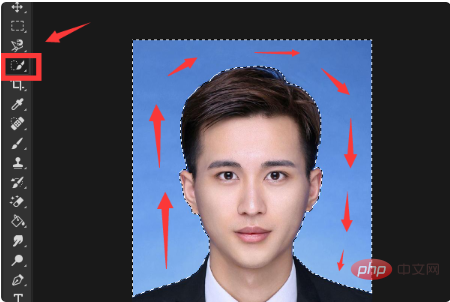
2. Appuyez et maintenez la touche « Shift » et la touche Touche "F5" du clavier en même temps pour ouvrir la fenêtre Remplissez, sélectionnez "Blanc" pour le contenu, puis cliquez sur le bouton "OK":
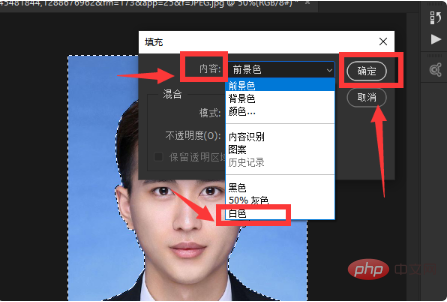
3. À ce stade, la couleur d'arrière-plan de la photo d'identité sera changée en blanc, puis exportera la photo d'identité :
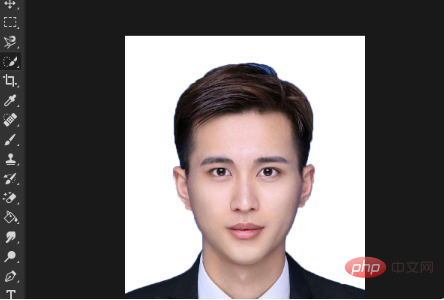
Recommandations d'apprentissage associées : <.>Tutoriel vidéo PS
Ce qui précède est le contenu détaillé de. pour plus d'informations, suivez d'autres articles connexes sur le site Web de PHP en chinois!

